Aplikacija koja se vjerojatno koristi često će bitiautomatski se doda u kontekst desnog klika kako bi ga bilo lakše koristiti. Dropbox je dobar primjer. Kada instalirate aplikaciju, ona dodaje opciju u kontekstni izbornik koji vam omogućuje prijenos datoteka u Dropbox. 7zip radi isto, ali za zip i ekstrakciju datoteka. Mnogo aplikacija postoji, ali one koje nemaju, možete ih dodati sami. Evo kako možete dodati aplikacije u izbornik desnim klikom na Windows 10.
Za to ćete trebati urediti Windows registar tako da to znači da trebate administratorska prava.
Uređivanje izbornika desne tipke miša
Otvorite uređivač registra i idite na slijedeće mjesto;
HKEY_CLASSES_ROOTDirectoryBackgroundshell
Desnom tipkom miša kliknite tipku Shell i iz kontekstaizborniku odaberite Novo> Tipka. Dajte ovom ključu isto ime kao i aplikaciji koju želite dodati u kontekstni izbornik. Ako dodajete bilježnicu, ime joj je Bilježnica. Pod ovom tipkom morate dodati još jedan ključ koji se zove naredba.
Zatim otvorite File Explorer i pomaknite se do EXE aplikacije. Trebate doći do punog puta do EXE datoteke za aplikaciju koju dodajete u izbornik desne tipke.
Nakon što prođete put, vratite se u registaruređivača i odaberite naredbeni ključ koji ste upravo stvorili. Dvaput kliknite zadanu vrijednost ispod nje i unesite put do EXE-a aplikacije. To bi trebalo učiniti trik.
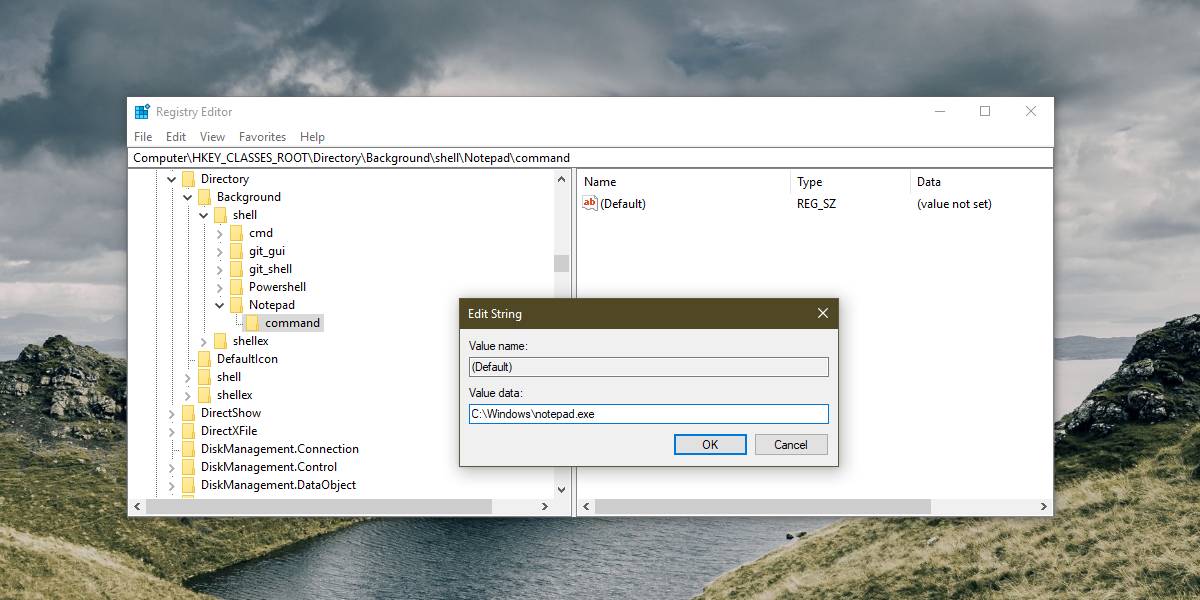
Desnom tipkom miša kliknite bilo gdje, na datoteku ili mapu, ili prazan dio radne površine. Bez obzira na to gdje desnom tipkom miša kliknete, izbornik će uvijek prikazivati aplikaciju koju ste upravo dodali.
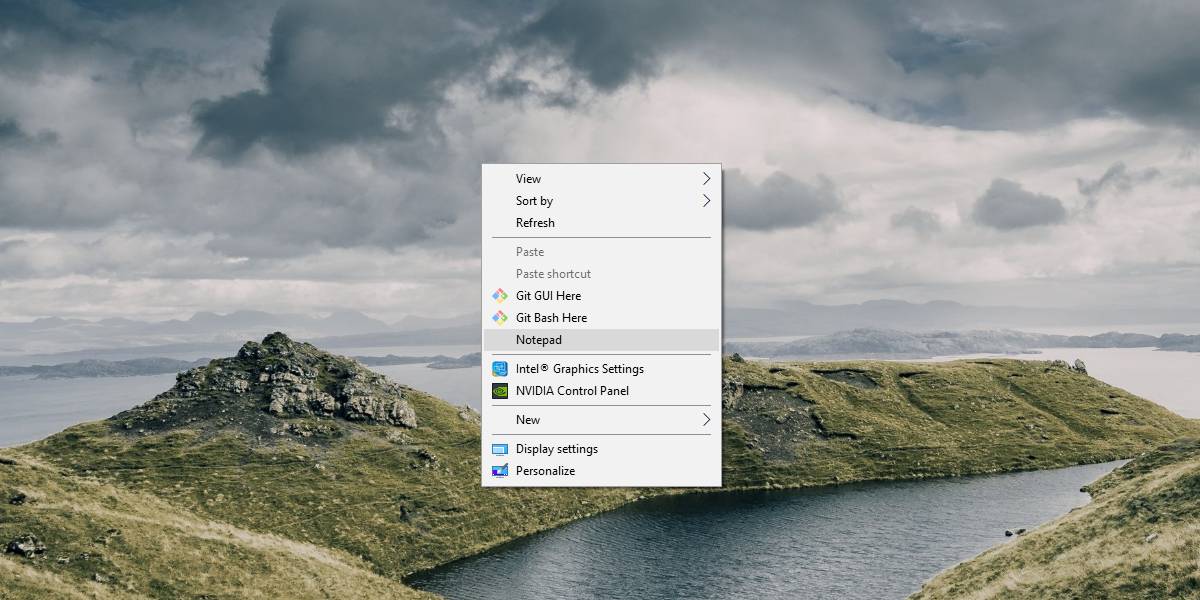
Ograničenja
Ova će vam opcija omogućiti samo dodavanje prečacado EXE aplikacije na izbornik desne tipke miša. Ako želite da aplikacija obavlja funkciju, naići ćete na nekoliko prepreka. Za jedno, aplikacija mora podržavati mogućnost dodavanja značajke u kontekstni izbornik. Drugo, morate znati napisati pravi bitni kod koji je potreban za pozivanje značajke.
Postoje aplikacije koje olakšavaju dodavanje iliuklonite aplikacije s izbornika desne tipke miša, ali nema nijedne aplikacije koja vam omogućuje dodavanje određene značajke / funkcije aplikacije u kontekstni izbornik. To je zato što, iako dodavanje aplikacije u izbornik desnim klikom slijedi nekoliko osnovnih i standardnih koraka, dodavanje funkcije iz aplikacije u kontekstni izbornik mnogo je složenije i varira od jedne do druge aplikacije.
Ako se odlučite isprobati u dodavanju značajke, obavezno napravite sigurnosnu kopiju registra Windows.













komentari